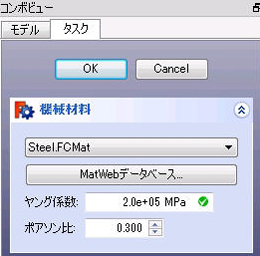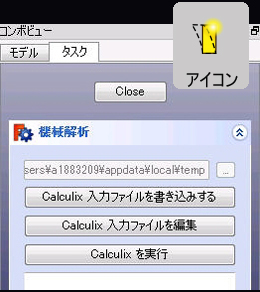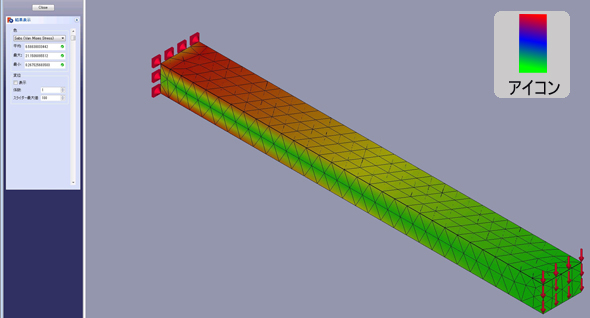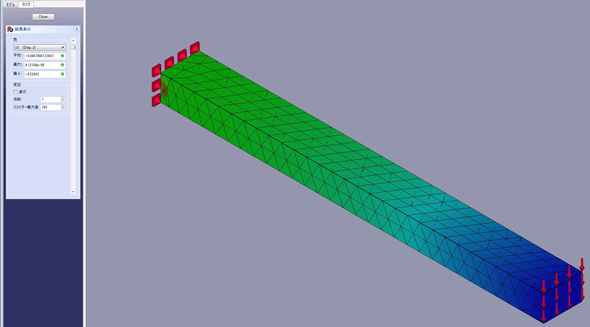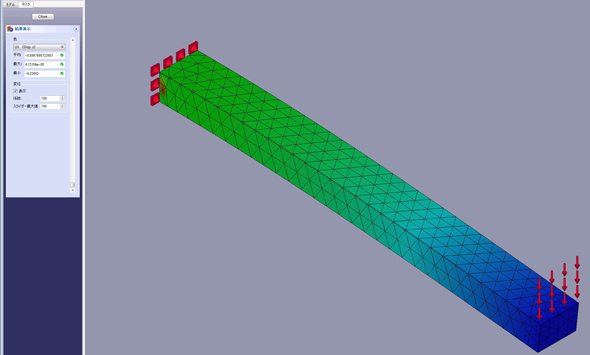無償3D CAD「FreeCAD」でFEM解析に挑戦!:無償3D CADレビュー(6/6 ページ)
無償のCADソフト「FreeCAD」にはFEM解析機能が標準で搭載されていて、モデリングした部品の応力や変形を簡単にシミュレートできる。今回は片持ち梁(かたもちばり)の解析でFEM機能を試してみる。
物性値の設定
次に、物性値の設定に移ります。その前に、モデルからメッシュに表示を変更します。モデルビューでPadを右クリック→表示を切り替えあるいは、左クリック→スペースキーでモデルを非表示にします。同様にして、Pad_Meshで表示を切り替え、メッシュを表示させます。メニューバーで、有限要素法→Mechanical materialと選択するか、ツールバーで黄色い球のアイコンをクリックすると、図14に示す物性値設定画面が表示されます。
図14で、コンボボックスからSteel.FCMat(構造用鋼に相当)を選択し、OKをクリックすると、全ての設定が完了します。
次に、解析に移ります。メニューバーで有限要素法→Start Calculationと選択するか、ツールバーで図15にあるアイコンをクリックすると、機構解析がタスク欄に表示されます。
「Calculix入力ファイルを書き込みする」「Calculixを実行」の順にクリックすると、計算が行われ、完了すると下の欄に、「Job Finished」と表示されます。
解析が完了すると、応力分布や変位分布を表示できます。Closeをクリックし、メニューバーで有限要素法→Show resultと選択するか、図16に示したアイコンをクリックします。結果表示のコンボボックスで、Sabs(Van Mises Stress)を選択すると、図16に示す相当応力分布が表示されます。
Displacementを選択すると、変位分布が表示されます。図17はz方向変位分布です。
図17の最小欄を見ると、-0.22402とあり、最大変位量は0.224mmであることが分かります。前述のように、最大変位量の理論値は0.225mmであり、FreeCADのFEM機能による解析結果は理論値と良く一致することが分かります。
「表示」欄のチェックボックスをONにすると、変形をデフォルメして表示できます(図18)。
横のスライダをマウスで移動させると、スライダの移動にあわせてCAD上の形状も変形します。荷重により部品が変形する様子が、視覚的に分かります。これは便利な機能です。
このように、FreeCADによるFEM解析機能は、比較的簡単に精度良い結果が得られますが、幾つか機能が不完全な部分があります(バージョン0.15を64bit版Windows 7で動作した場合)。例えば、解析結果を保存後、再度開いても、解析や結果表示が行えません。モデルから解析作業をやり直す必要があり、これはちょっと残念です。
ただ、現行版であるV0.15もβ版のようなものです。今後、改良が進み、不具合も改善されるはずです。将来が楽しみなソフトです。温かく見守りましょう。
筆者紹介
伊藤孝宏(いとう・たかひろ)
1960年生。小型モーターメーカーのエンジニア。博士(工学)。専門は流体工学、音・振動工学。現在は、LabVIEWを使って、音不良の計測・診断ソフト、特性自動検査装置などの開発を行っている。
Copyright © ITmedia, Inc. All Rights Reserved.
関連記事
 無償ソフトで3次元構造解析をしよう(前編)
無償ソフトで3次元構造解析をしよう(前編)
無償で使えて、要素数や利用期間に制約もない「Adventure_On_Windows」で構造解析をしてみよう! 今回は、「インストール編」。 無償ソフトで3次元構造解析をしよう(後編)
無償ソフトで3次元構造解析をしよう(後編)
無償で使えて、要素数や利用期間に制約もない「Adventure_On_Windows」で構造解析をしてみよう! 今回は、「モデリング&解析実践編」。 無償の工学計算ソフト「FreeMat」をインストールしよう
無償の工学計算ソフト「FreeMat」をインストールしよう
無償の工学計算ソフトでも、かなり高度な計算ができる! 今回はインストール編。工学計算の初心者もぜひチャレンジしよう。 オープンソースの無償3D CAD「FreeCAD」を使ってみた
オープンソースの無償3D CAD「FreeCAD」を使ってみた
ユーザー登録不要の無償CAD「FreeCAD」はモデリング以外の機能も盛りだくさん。一度覚えたら、今後のモノづくりの世界がぐっと広がること請け合いだ。今回はモデリング機能の一部を紹介する。